[印刷待ち]ステータスの納品書/出荷指示書を出力 ID:12771
[印刷待ち]ステータスに入った受注の納品書を出力する手順です。ピッキング作業に利用できる出荷指示書も、同時に出力可能です。
1.事前の確認事項
■CSV出力時の注意
CSVでの出荷指示書の出力はできません。
■ギフト扱いの受注伝票
受注伝票のギフト欄が「1.有り」になっている場合はプレゼントと認識するため、納品書に金額が出力されません。
金額を表示したい場合は受注伝票のギフト欄を「0.無し」にしてください。
■納品書の文字化け
本システムで使用できない文字が受注伝票に含まれている場合、出力した納品書が文字化けする可能性があります。
下記をご参照の上、受注伝票を修正し、再出力してください。
2.操作手順
納品書を出力する方法は2種類あります。いずれかをご利用ください。
・受注伝票の検索結果から出力する方法
・納品書ダウンロード画面から出力する方法
2-1.受注伝票の検索結果から出力する方法

【本システム画面】
- [受注]より[受注伝票管理]をクリック
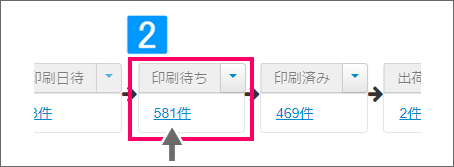
- [印刷待ち]の件数をクリック
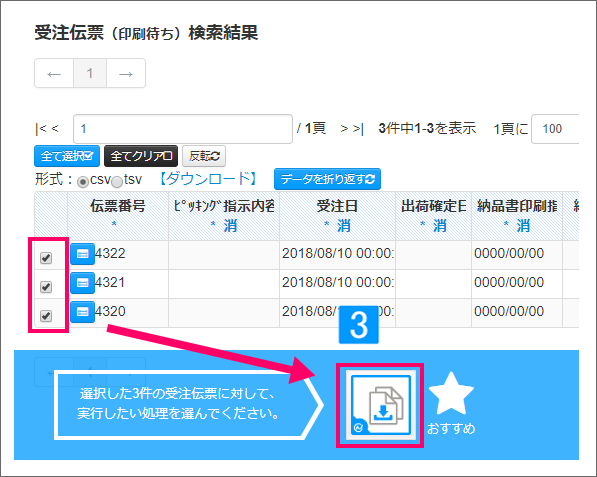
- 該当の受注伝票をチェックし、[納品書ダウンロード]のアイコンをクリック
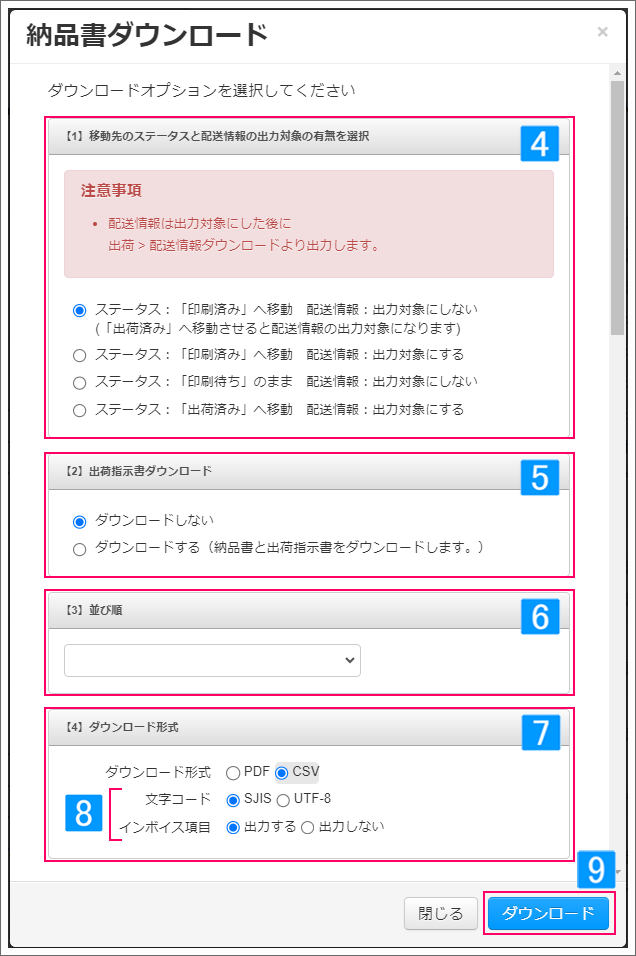
- 納品書出力後の受注ステータス、および配送情報(※1)出力対象の有無を選択
※1 送り状発行のためのデータ各選択肢の詳細は「3.出力時の処理内容」をご参照ください。
- 納品書、出荷指示書の出力有無を選択
- 並び順を任意で選択
(本ページ「4.並び順の指定がない場合の出力順序」もご参照ください) - 出力形式を選択
- 文字コード、インボイス項目を選択
ダウンロード形式にて「CSV」を選択時のみ表示されます。
出力される項目は以下マニュアルをご参照ください。
- [ダウンロード]をクリック
2-2.納品書ダウンロード画面から出力する方法
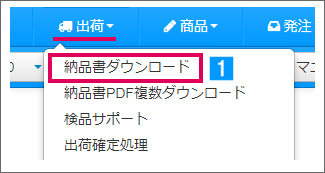
【本システム画面】
- [出荷]より[納品書・出荷指示書ダウンロード]をクリック
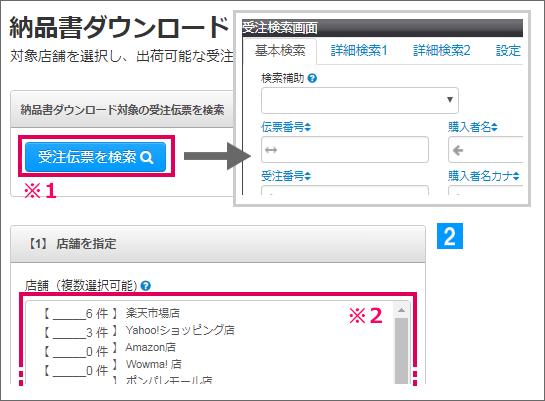
- 下記いずれかの方法で該当の受注を検索
※1[受注伝票を検索]をクリックし、発送方法などで絞り込み検索
※2店舗を選択
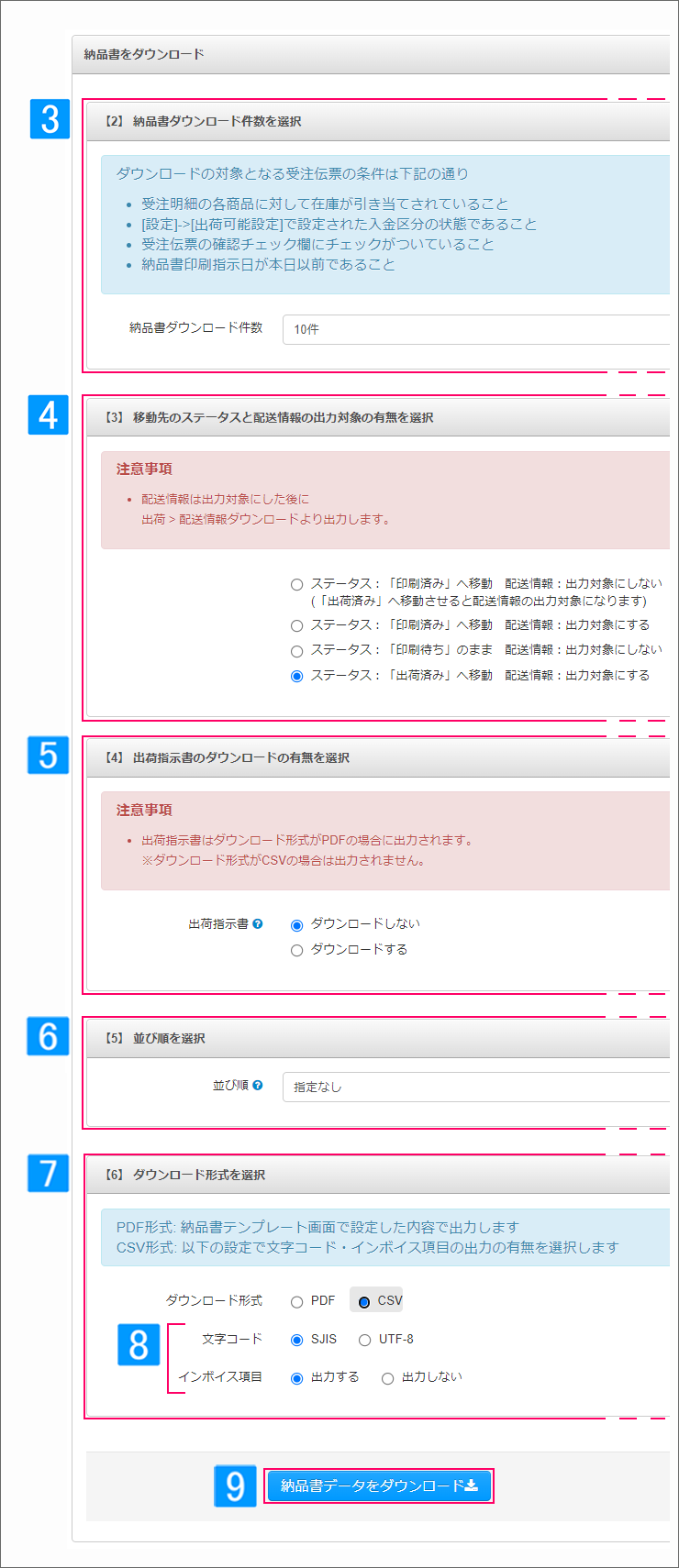
- 一度に出力する件数を選択
- 納品書出力後の受注ステータス、および配送情報(※1)出力対象の有無を選択
※1 送り状発行のためのデータ各選択肢の詳細は「3.出力時の処理内容」をご参照ください。
- 納品書、出荷指示書の出力有無を選択
(本ページ「4.並び順の指定がない場合の出力順序」もご参照ください) - 並び順を任意で選択
- 出力形式を選択
- 文字コード、インボイス項目を選択
ダウンロード形式にて「CSV」を選択時のみ表示されます。
出力される項目は以下マニュアルをご参照ください。
- [ダウンロード]をクリック
3.出力時の処理内容
「【3】 移動先のステータスと配送情報の出力対象の有無を選択」の選択肢と、選択後の動きのご案内です。
| 選択肢 | 納品書ダウンロード時の動き | |
|---|---|---|
| ステータス:「印刷済み」へ移動 配送情報:出力対象にしない (「出荷済み」へ移動させると配送情報の出力対象になります) |
ピッキング作業完了後に、送り状を発行する企業様向けです。
ピッキング作業完了後に出荷確定処理を行い、[印刷済み]から[出荷済み]に移動した伝票が、配送情報ダウンロードの対象となります。 |
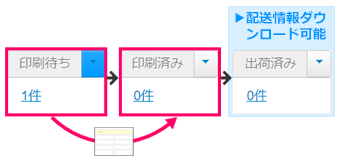 |
| ステータス:「印刷済み」へ移動 配送情報:出力対象にする |
ピッキング作業と同時に、送り状を発行する企業様向けです。
納品書ダウンロードを行った伝票がすべて配送情報ダウンロードの対象となり、納品書ダウンロード後、すぐに送り状発行のための配送情報ダウンロードが可能となります。 |
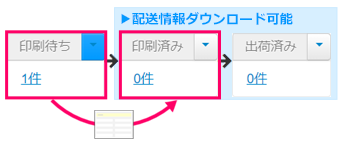 |
| ステータス:「印刷待ち」のまま 配送情報:出力対象にしない |
納品書のダウンロードのみ行います。 ステータスなどに一切変更はありません。 |
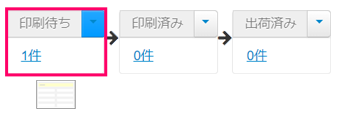 |
| ステータス:「出荷済み」へ移動 配送情報:出力対象にする |
納品書ダウンロードと同時に出荷確定処理が行われます。
納品書ダウンロードを行った伝票がすべて配送情報ダウンロードの対象となります。 |
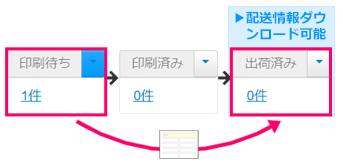 |
4.並び順の指定がない場合の出力順序
並び順を指定しない場合は以下の順で出力されます。
■ステータス:「印刷済み」へ移動 配送情報:出力対象にする を選択した場合
1:発送コード(昇順)
2:支払コード(昇順)
3:受注伝票番号(昇順)
■上記以外の受注状態を選択した場合
1:ピッキング指示欄に値がある
2:ギフトあり
3:配送希望日がある
4:発送コード(昇順)
5:支払コード(昇順)
6:受注伝票番号(昇順)
(複数明細がある場合は明細行順)
5.関連マニュアル
本操作以外の納品書の出力方法は、以下のマニュアルをご参照ください。
